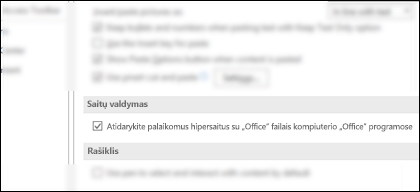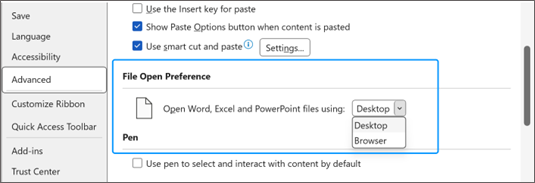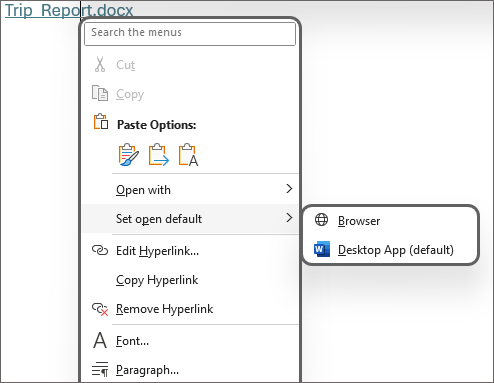Kai reikia atidaryti saitus su "Office" failais, kai kurie vartotojai pageidauja "Office" žiniatinklio programų, o kiti – "Office" kompiuterio taikomąsias programas. Sukūrėme jums pritaikytą patirtį, kad galėtumėte nuspręsti, ką norite, tada jūsų saitai atidaromos pageidaujamu režimu – "Office" žiniatinklio programomis arba "Office" kompiuterio taikomosiomis programomis.
Tokiu būdu, jei dažniausiai norite dirbti „Microsoft 365“ kompiuterio taikomąsias programas, galite dirbti su mažiau spustelėimų įjungdami šią funkciją.
Pastaba: Jei naršyklėje atidarysite „Microsoft 365“ failų saitus, šie failai ir toliau bus atidaromos „Microsoft 365“ žiniatinklio programose, kad būtų sklandžiau naudojamasi.
Kuriose programėlėse tai veikia?
Ši funkcija veikia su saitais į Word, „Excel“ arba „PowerPoint“ failus, saugomus „OneDrive“ arba „SharePoint“, kuriuos spustelite "Windows" arba "Mac" „Microsoft 365“Word, „Excel“, „Outlook“ arba „PowerPoint“.
Vartotojui įjungus šią funkciją, ji bus taikoma visoms trims programėlėms – Word,„PowerPoint“ ir „Excel“.
Kaip įjungti arba išjungti šią funkciją?
Šį parametrą galite bet kada pakeisti.
Bet „Microsoft 365“, skirtoje "Windows" programėlei
-
Eikite į Failo > parinktys.
-
Pasirinkite Išplėstinis > saitų tvarkymas.
Pastaba: Pristatėme naują būdą pasirinkti failo atidarymo nuostatą. Dabar galite pasirinkti darbalaukį arba naršyklę. Šis patobulinimas galimas pradedant nuo komponavimo versijos 2307 (16603.20000 komponavimo versija).
"Outlook", skirtos "Windows", programėlėje
-
Eikite į Failų > parinktys > Išsamiau.
-
Pasirinkite Failų ir naršyklės nuostatos.
Jei naudojate Word, "Excel" arba "PowerPoint", skirta "Microsoft 365" sistemoje "Windows"
-
Eikite į Failo > parinktys > Išplėstinės > Failo atidarymo nuostatos.
-
Pasirinkite parinktį Darbalaukis arba Naršyklė išplečiamajame meniu.
Be meniu Failas, šią funkciją galite įjungti arba išjungti tiesiog "One Drive" arba "SharePoint" nuomojamų išteklių Word, "Excel" arba "PowerPoint" dokumento URL, rodomo "Word", "Excel", "PowerPoint" arba "Outlook" "Windows" taikomojoje programoje, kontekstiniame meniu. Kontekstinis meniu taip pat leidžia pasirinkti vienkartinio failo atidarymo veikimą konkrečiam saitui naudojant meniu parinktį Atidaryti naudojant .
Pastaba: IT administratoriai negali valdyti šios funkcijos centralizuotai. Atskiri vartotojai gali patys nustatyti nuostatą.
Jei ši funkcija jums nepadėjo...
Šie scenarijai šiandien nepalaikomi, tačiau jie ir toliau bus atidaromi žiniatinklyje:
-
Jei nesate prisijungę prie „Microsoft 365“.
-
Atidaro saitus iš kitų 1-osios šalies „Microsoft 365“ klientų, pvz., „OneNote“, „Skype“ arba„Microsoft Teams“. Arba iš trečiųjų šalių programėlių, pvz., "Slack", "EverNote" ir t. t.
-
"Office" įdiegėte iš "Microsoft Store", esanti "Windows 10".
-
Saitai į „OneDrive“ ar„SharePoint“, esantis „Microsoft 365“ neišsaugotus failus.
-
Saitai, kuriuos gaunate su tam tikrais pranešimais, pvz., @mention pranešimais.
-
"SharePoint" tuštybės domenai, pvz., contoso.com.
-
Saitai su dokumentais, saugomais "Microsoft" valdovų debesyse, pvz., Vokietijoje, 21 "Vianet" (Kinija) arba JAV valstybinėje debesyje.
-
"Outlook Premium" paskyros, kuriose įjungta apsauga nuo sukčiavimo apsimetant realiuoju laiku visose platformose.
-
Ši funkcija nepalaikoma "Linux" vartotojams.
Patarimas: Mes visada ieškome būdų, kaip pagerinti „Microsoft 365“. Jei norite pateikti atsiliepimą apie papildomus scenarijus, kuriuos norite, kad įgalintume, spustelėkite Failas > Atsiliepimai > „Microsoft 365“ kompiuterio taikomojoje programoje turiu pasiūlymų .